小音响怎么设置 如何设置小米小爱同学智能音箱
更新时间:2023-08-20 09:42:42作者:xiaoliu
小音响怎么设置,小音响已经成为了我们生活中不可或缺的一部分,不仅能够为我们提供高品质的音乐享受,还能够通过智能功能为我们带来更多便利,而小米小爱同学智能音箱作为市场上备受瞩目的产品之一,不仅具备出色的音质,还融合了人工智能技术,使得我们能够通过语音控制来操作音箱。如何设置小米小爱同学智能音箱呢?在本文中我们将为大家介绍详细的设置方法,让您能够轻松地使用这款智能音箱,享受更为便捷的生活。
方法如下:
1首先,我们在手机的应用商店中搜索“小爱同学”app。并完成下载安装。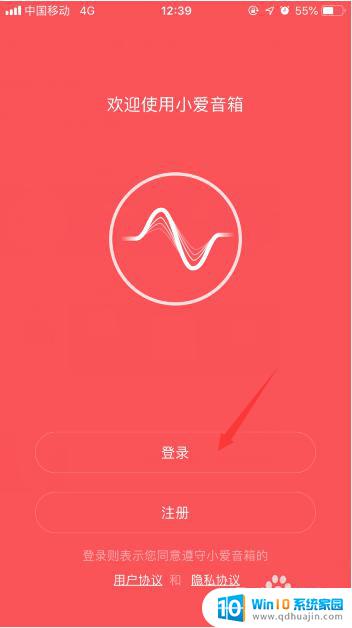
2.进入登陆页面,输入小米账号和密码进行登陆即可;如果没有账号的话,点击“注册”即可。
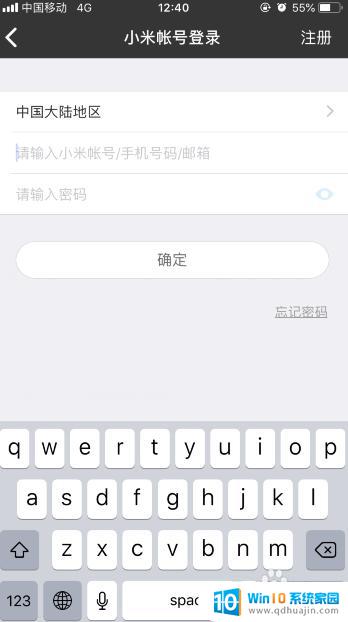
3.这时候我们将智能音箱的电源连接220伏的插座。

4.根据提示打开手机的蓝牙功能,搜索小爱音箱,
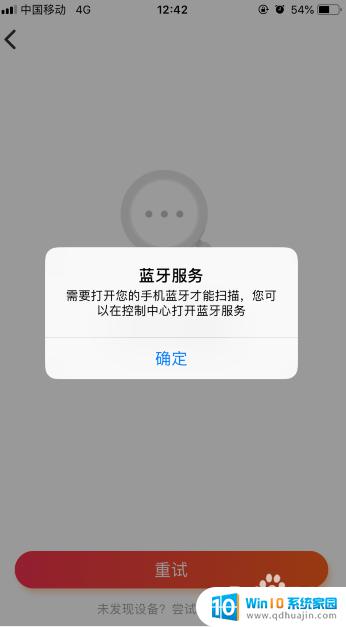
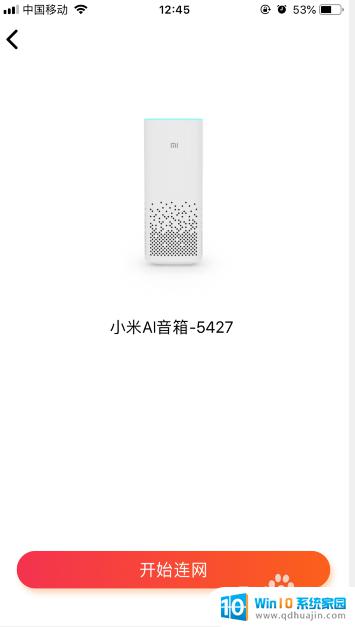
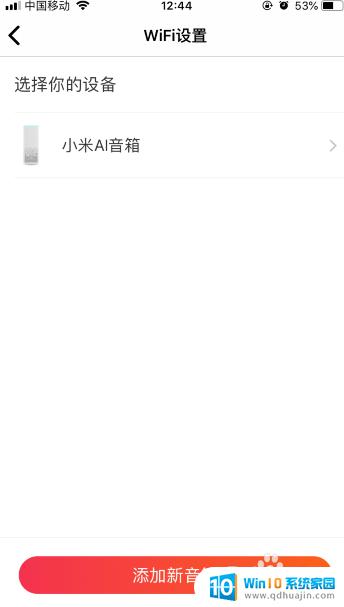
5.然后为小爱音箱连接无线网,选择无线连接的用户名之后。输入对应的密码。
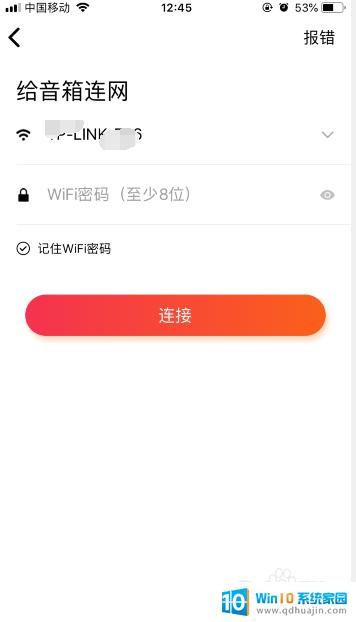
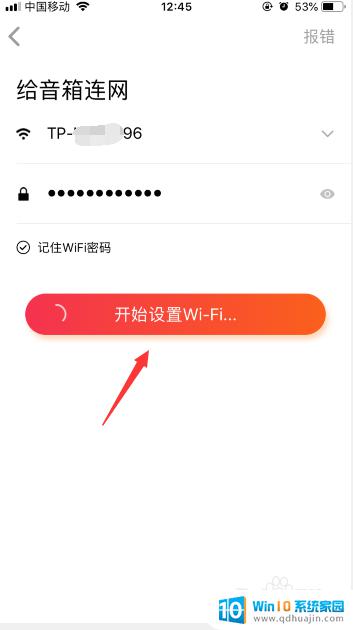
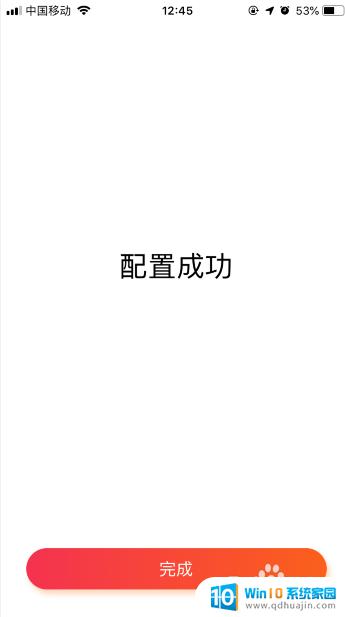
6.网络连接成功之后,你就可以和小爱同学进行对话了。陪你聊天说话打哈哈。

以上是设置小音响的全部内容,如果有不理解的地方,可以按照小编的方法进行操作,希望这能对大家有所帮助。
小音响怎么设置 如何设置小米小爱同学智能音箱相关教程
热门推荐
电脑教程推荐
- 1 windows系统经常无响应,怎么弄 电脑桌面无响应怎么解决
- 2 windows电脑c盘怎么清理 Windows 清理C盘的步骤
- 3 磊科路由器桥接 磊科无线路由器桥接设置详解
- 4 u盘提示未格式化 raw RAW格式U盘无法格式化解决方法
- 5 笔记本新装win 10系统为什么无法连接wifi 笔记本无线网连不上如何解决
- 6 如何看win几系统 win几系统查看方法
- 7 wind10如何修改开机密码 电脑开机密码多久更改一次
- 8 windows电脑怎么连手机热点 手机热点连接笔记本电脑教程
- 9 win系统如何清理电脑c盘垃圾 Windows 如何解决C盘红色警告
- 10 iphone隐藏软件怎么显示出来 苹果手机应用隐藏教程
win10系统推荐
- 1 萝卜家园ghost win10 64位家庭版镜像下载v2023.04
- 2 技术员联盟ghost win10 32位旗舰安装版下载v2023.04
- 3 深度技术ghost win10 64位官方免激活版下载v2023.04
- 4 番茄花园ghost win10 32位稳定安全版本下载v2023.04
- 5 戴尔笔记本ghost win10 64位原版精简版下载v2023.04
- 6 深度极速ghost win10 64位永久激活正式版下载v2023.04
- 7 惠普笔记本ghost win10 64位稳定家庭版下载v2023.04
- 8 电脑公司ghost win10 32位稳定原版下载v2023.04
- 9 番茄花园ghost win10 64位官方正式版下载v2023.04
- 10 风林火山ghost win10 64位免费专业版下载v2023.04